Lightroom ile yalnızca resimlerinizi düzenlemekle kalmaz, aynı zamanda etkili Webgalerileri de oluşturabilirsiniz. Fotoğraflarınızı hızla internette paylaşmak istediğinizde bu özellikle pratik bir çözüm sunar. İster bir model için çalışmalarınızı sergilemek olsun, ister aile ve arkadaşlara özel anları göstermek olsun, bir webgaleri burada harika bir yardım sağlayabilir. Bu kılavuzda, Lightroom'da kendi webgalerinizi oluşturma sürecini adım adım göstereceğim.
En önemli görüşler
- Lightroom'daki web modülü, galerinizin kişisel tasarımı için sayısız seçenek sunar.
- Galeriyi çekici bir şekilde sunmak için farklı düzenler ve görünümler arasında seçim yapabilirsiniz.
- Resimlerinizi yüklemek genellikle basit ve etkili bir aktarım için bir FTP sunucusu üzerinden gerçekleşir.
Adım Adım Kılavuz
Öncelikle, Lightroom'u açtığınızdan ve istediğiniz tüm resimlerin içe aktarıldığından emin olmalısınız.
Adım 1: Web modülünü seçme
Webgalerinizi oluşturmaya başlamak için, Lightroom'daki web modülünü açmalısınız. Bunun için modül alanının üst kısmında "Web"e tıklayın. Bu, gerekli tüm seçenekleri sunan çalışma alanını açar.
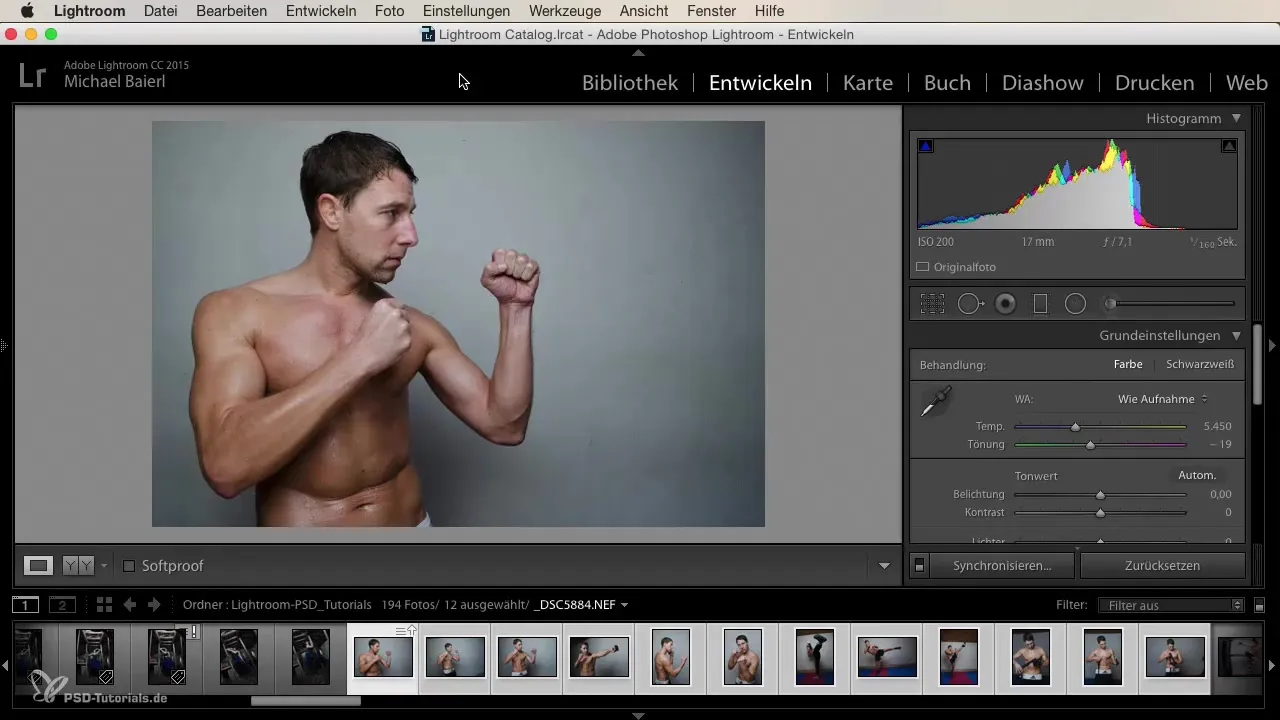
Adım 2: Başlık ve galeri düzeni seçme
Webgalerinizin merkezi bir noktası başlıktır. Modülün üst kısmında web sitenizin başlığını yazabilirsiniz, örneğin "Kendi Fotoğraflarım". Bu, ziyaretçilerinizin galerinizle ilgili edineceği ilk izlenimdir. Ayrıca, galerinizi tasarlamayı kolaylaştıracak farklı düzenlerden seçim yapabilirsiniz. Deneyebileceğiniz birkaç ön ayar mevcuttur.
Adım 3: Resimleri seçme
Artık resim seçimleri yapma imkanınız var. Lightroom, resimleri film şeridinde gösterir, böylece tüm resimleri veya yalnızca işaretlenenleri galeriye eklemek isteyip istemediğinizi seçebilirsiniz. Bu seçimi çeşitli filtre seçenekleri ile inceleyebilirsiniz.
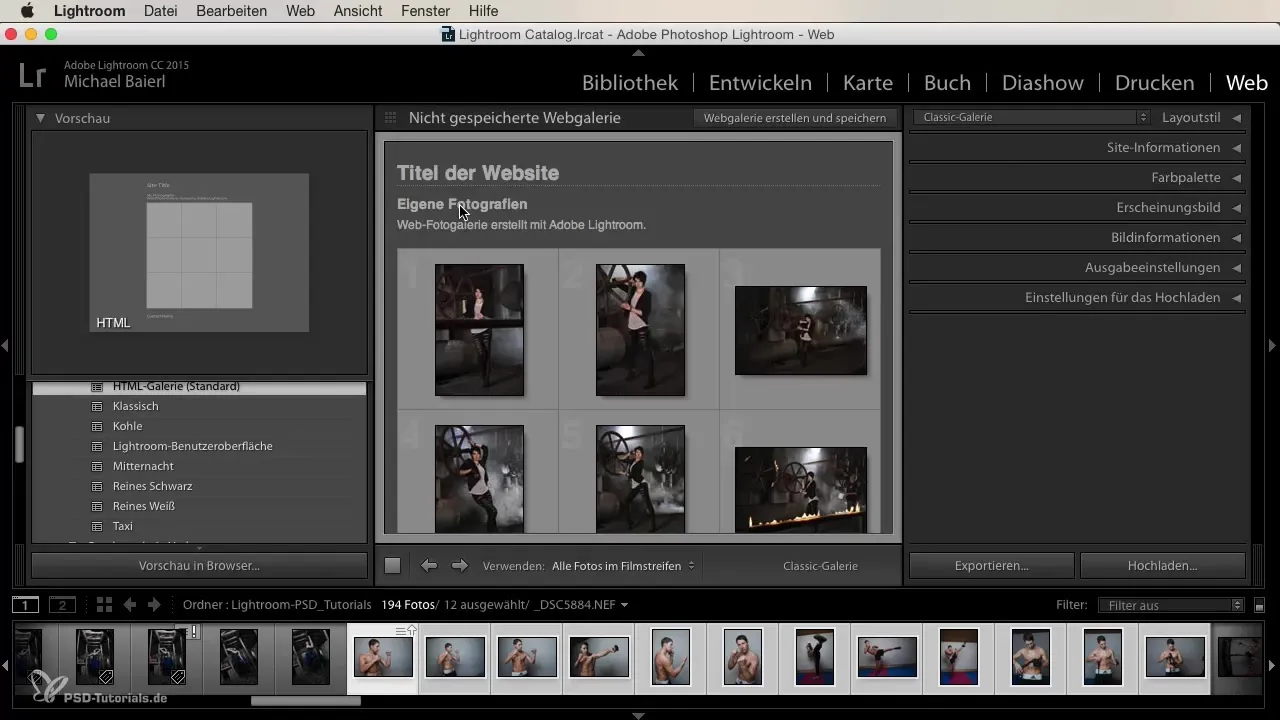
Adım 4: Galerinin önizlemesi
Tasarımınızı kontrol etmek için galeriye tarayıcıda göz atabilirsiniz. Modüldeki ilgili seçeneğe tıklayın. Böylece resimlerinizin nasıl yerleştirildiğini ve seçiminizin beklentilerinizi karşılayıp karşılamadığını canlı olarak görebilirsiniz.
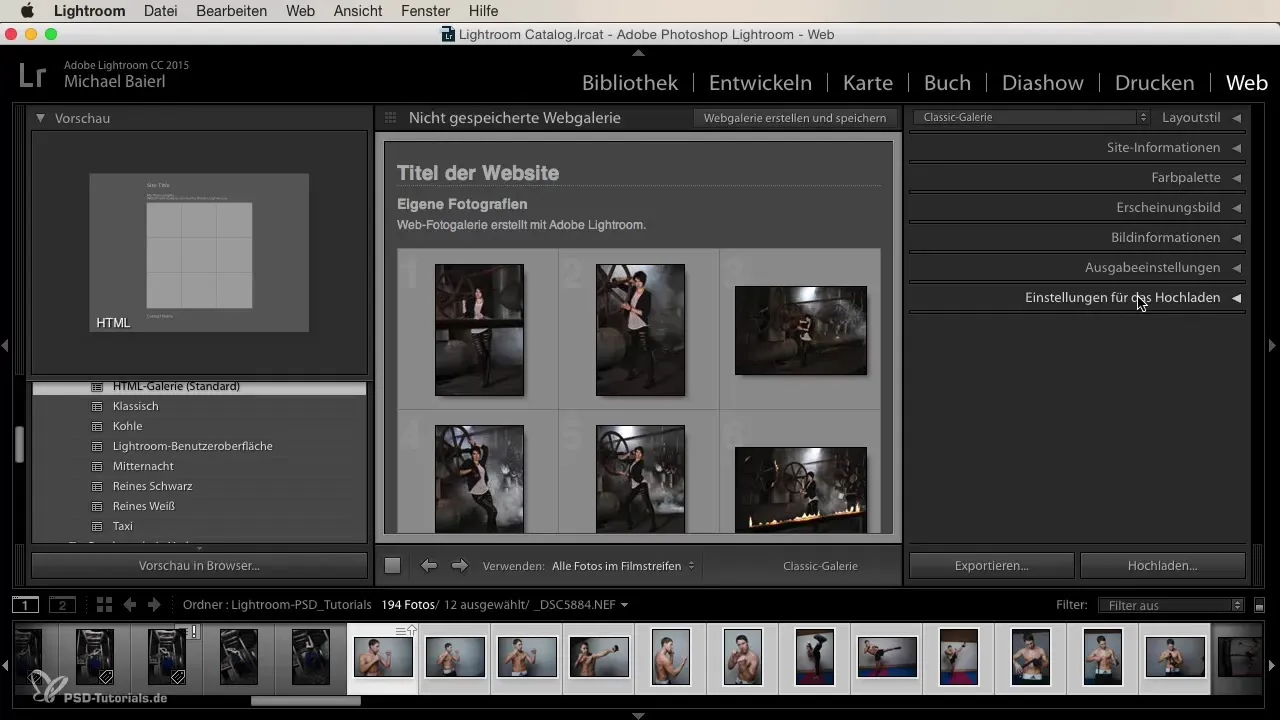
Adım 5: FTP sunucusunu yapılandırma
Galerinizi yüklemeden önce yükleme ayarlarını yapmanız gerekir. İçe aktarma ayarlarına gidin ve FTP sunucunuzun verilerini girin. Burada, galerinizin daha sonra barındırılacağı sunucuyu giriyorsunuz.
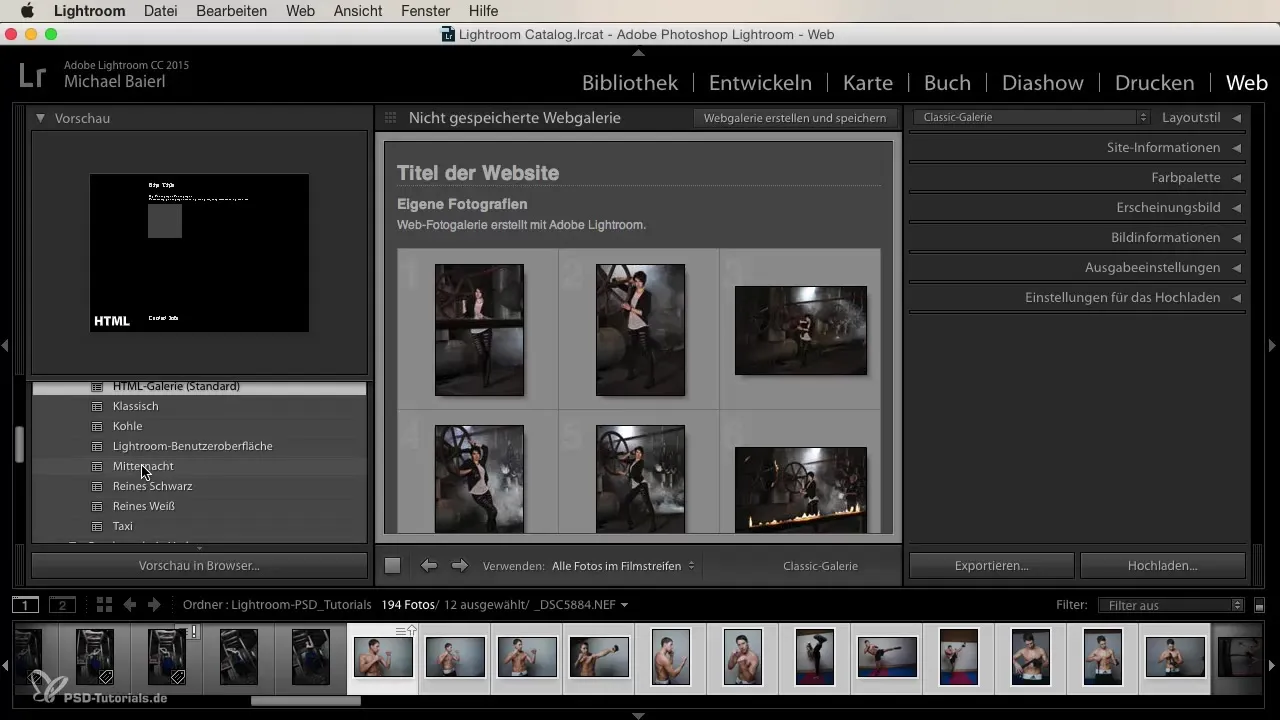
Adım 6: Resimleri yükleme
Son adım galerinizin yüklenmesidir. "Yükle" seçeneğine tıklayın ve Lightroom, resimlerinizi seçilen FTP sunucusuna aktarmaya başlayacaktır. Bu işlem, resim sayınıza ve internet bağlantınızın yükleme hızına bağlı olarak biraz zaman alabilir.
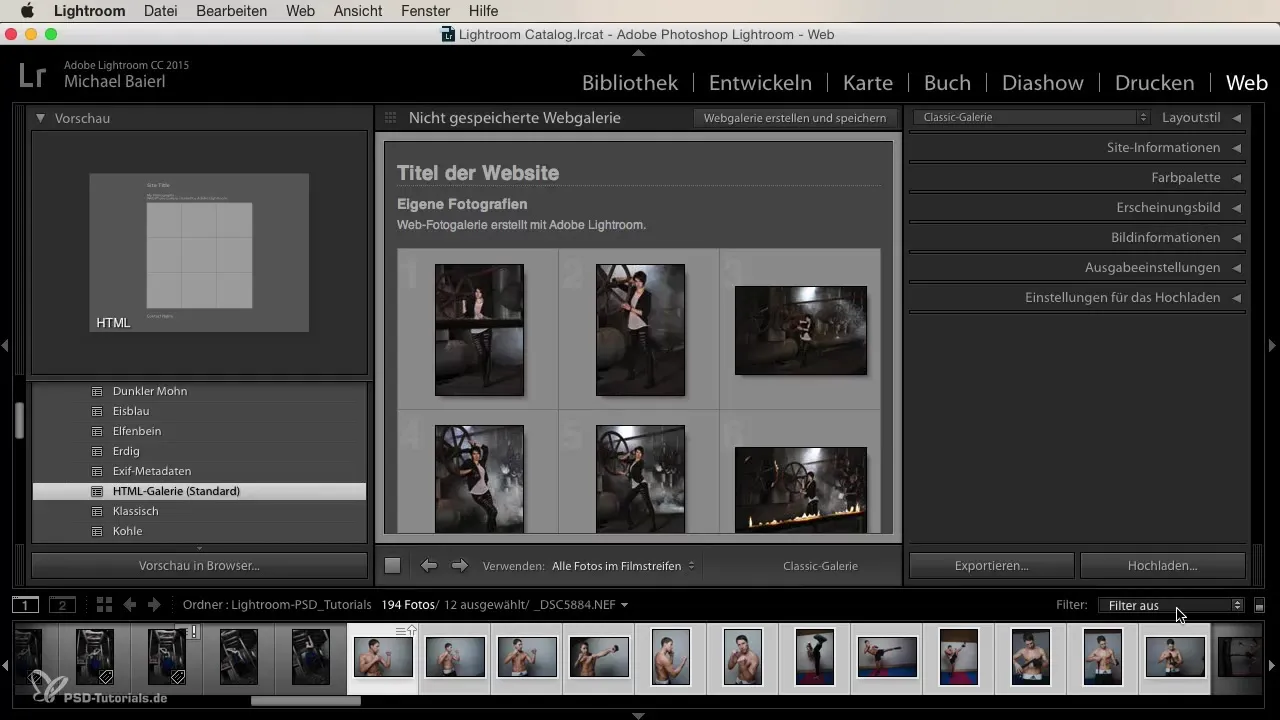
Adım 7: Galeriyi paylaşma
Yükleme işlemi tamamlandıktan sonra webgalerinizin bağlantısını başkalarıyla paylaşabilirsiniz. İster modellerinize e-posta ile, ister sosyal medya üzerinden olsun, resimleriniz artık görmek isteyen herkes için kolayca erişilebilir durumda.
Bu video eğitiminde, Lightroom'da kendi web galeriniz için gerekli temelleri öğrendiniz. Bu pratik işlevi, çalışmalarınızı etkili bir şekilde sergilemek ve başkalarıyla basit bir şekilde paylaşmak için kullanın.
Özet
Lightroom'da bir webgalerisi oluşturmak basit bir süreçtir. Web modülünü nasıl kullanacağınızı, resimlerinizi nasıl seçeceğinizi, düzeni nasıl tasarlayacağınızı ve sonunda galeriyi internete nasıl yükleyeceğinizi öğrendiniz. Bu işlev, fotoğraflarınızı çekici bir şekilde göstermeye ve onları kolayca erişilebilir hale getirmeye olanak tanır.
Sıkça Sorulan Sorular
Webgalerisi için resimleri nasıl seçebilirim?Film şeridinde tüm resimleri seçebilir veya yalnızca işaretlenenleri seçebilirsiniz.
Webgalerimin başlığını nasıl değiştirebilirim?Web modülünde başlık alanına üstte tıklayıp istenen başlığı yazmanız yeterlidir.
FTP sunucu verilerini nerede ayarlayabilirim?FTP sunucu ayarını web modülündeki "Yükle" bölümünde bulabilirsiniz.
Galerimin yüklenmesi ne kadar sürer?Süre, resim sayısına ve internet hızınıza bağlıdır.
Webgalerimin düzenini özelleştirebilir miyim?Evet, web modülünde galeriniz için çeşitli ön ayarlar ve düzenler erişiminiz bulunmaktadır.


